Annonse
Google Sites er et av de beste online verktøyene som er tilgjengelige for å lage din egen gratis webside. Mange bruker det som en rask måte å publisere en personlig porteføljeside De beste nettstedbyggerne for å lage en ren online porteføljeHvilken gratis nettstedbygger er best for porteføljen din? Her er de beste nettstedbyggere du kan velge fra! Les mer eller et enkelt forretningsnettsted. Ingen trenger noen spesiell webdesign ferdigheter eller koding kunnskap.
I denne artikkelen lærer du hvordan du bruker Google Nettsteder, og hvordan du oppretter et eget nettsted med det bare noen få enkle trinn.
Hva er Google-nettsteder?
I mange år forble Google Sites ganske statiske så langt funksjoner går. Google Sites Classic (som det nå heter) har alltid vært begrenset med tanke på hvor mye du faktisk kan style nettstedet ditt.
Stilen til de fleste Google Sites virket veldig utdatert sammenlignet med resten av nettet. Moderne nettsteder har elementer som dynamiske navigasjonsmenyer og rene responsive oppsett.
De fleste sider opprettet av Google Sites hadde statiske navigasjonsmenyer og et rotete oppsett. De hadde en retro følelse som passer for Nettstilen fra 1990-tallet Gjenopplev weben på 1990-tallet ved å besøke disse 9 gamle nettstedeneDisse ni nettstedene var i forkant på dagen. De kom før advent av superglatt grafikk og Web 2.0, men fungerer i dag som nostalgiske påminnelser om hvor langt nettutvikling har kommet. Les mer .

I 2016 oppdaterte Google Google Sites slik at du kunne lage et mer friskt og moderne nettsted.
Du vil merke oppgraderingen umiddelbart. Det tidligere redigeringsverktøyet for Google Sites var veldig begrenset i hvor og hvordan du kunne plassere objekter. Den nye redaktøren er et veldig freeform designverktøy. Du kan bokstavelig talt dra, plassere og endre størrelse på sideelementer og widgets hvor du vil.
Hvordan lage et Google-nettsted
Hvis du vil opprette et Google-nettsted fra grunnen av, går du til ny Google Sites-side og logg på med Google-kontoen din. Trykk på den røde “+” -knappen i nedre høyre hjørne.
Dette vil få opp en tom webside med standard “Enkelt” -tema.

Editoroppsettet er veldig enkelt å bruke og inneholder flere seksjoner:
- Høyre kontrollpanel: Et tre-menyområde som inkluderer en Sett inn meny med objekter og widgets. Det er en sider meny der du kan opprette nye sider og undersider for nettstedet. Du vil også se en temaer menyen der du kan velge tema for siden du redigerer.
- Toppmeny: Det er her du navngir nettstedet, forhåndsviser siden du redigerer, eller publiserer nettstedet på nettet. Det er også her du kan dele nettstedet med andre mennesker.
- Designvindu: Det sentrale området hvor du skal jobbe med sidedesign og innhold.
For å komme i gang har du tre toppstiler å velge mellom. Du kan gå med et veldig stort banner, et medium banner eller ikke noe banner i det hele tatt, og bare en tittel på websiden.
Lag overskrift og innhold
Du kan også legge til et nettstednavn og en logo til toppen av siden. Plasser den på venstre side av hvor navigasjonsmenyen din vil gå.

Det fine med Google Sites er at du kan legge ut gjenstander hvor du vil.
Hvis du for eksempel oppretter en profilside og vil legge til profilbildet ditt øverst på banneret, trenger du ikke å vite noe om CSS-magi eller PHP-programmering. Bare legg til et bildeobjekt med Sett inn-menyen, og dra bildet på siden dit du vil.

Under overskriften kan du legge til en ny seksjon bare ved å klikke på siden. Gi hver seksjon sin egen bakgrunnsfarge, sett inn et hvilket som helst objekt du vil ha i det, eller bare begynn å skrive.
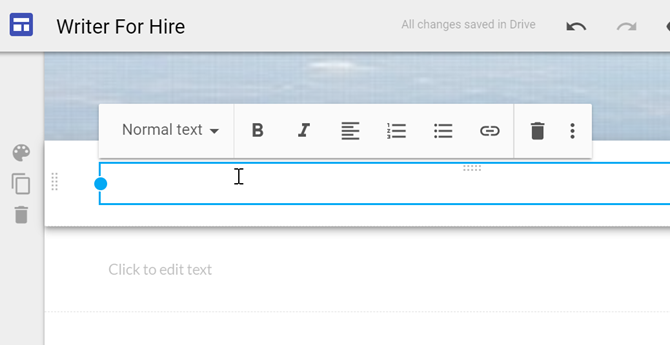
Med Google Sites, det du får i brukervennlighet og fleksibilitet, mister du alternativene.
Det er bare noen få overskriftsstiler tilgjengelige, avhengig av hvilken størrelse du velger. Dette er tittel (H1), overskrift (H2) eller underoverskrift (H3).
Men hvis du vet hvordan du gjør det finjustere bakgrunnskoden 17 enkle HTML-kodeeksempler du kan lære på 10 minutterVil du lage en grunnleggende webside? Lær disse HTML-eksemplene og prøv dem ut i en tekstredigerer for å se hvordan de ser ut i nettleseren din. Les mer , kan du klikke på mer ikon (tre prikker) for å redigere den og finpusse stilen hvis du vil.

Etter at du har lagt ut sideoverskriften og banneret og opprettet seksjonstittelen, må du bare fokusere på å lage sideinnholdet.
Nettstedsdesign og navigering
Hvis du klikker på temaer menyelement i høyre navigasjonsfelt, ser du en liste med seks temaer du kan velge mellom. Disse endrer stort sett fargeskjemaet for elementer som horisontale linjer, skriftstørrelse og stil og overskriftsstiler.
Det er smart å lage en side for det nye nettstedet ditt og deretter leke med disse temaene for å se hvilken du liker best. Men når du velger en, må du sørge for å bruke den konsekvent på alle sidene på nettstedet.

Hvis du klikker på sider menyelement i høyre navigasjonslinje, det er her du kan legge til nye sider eller undersider til nettstedet ditt.
Hver gang du legger til en ny side, vil den legge til et nytt element i den øverste navigasjonsmenyen i overskriften på hver side.
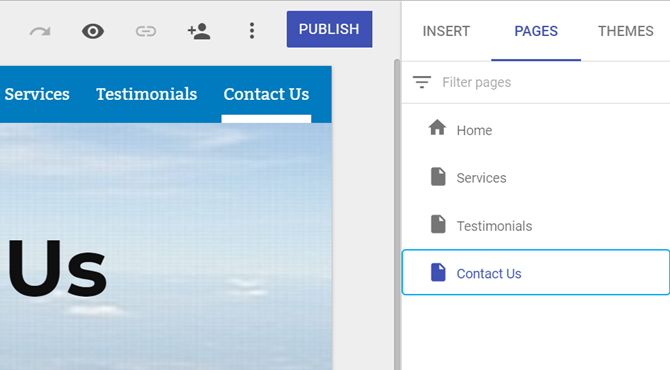
Du trenger ikke å følge med på koblingene til menyen. Hver gang du endrer navnet på en av disse sidene, oppdateres menykoblingene automatisk.
Du har heller ikke satt fast med en statisk meny øverst på hver side. Hvis det føles for gammel skole for deg, klikker du bare på tannhjulikonet på venstre side av skjermen og velger Sidnavigering.
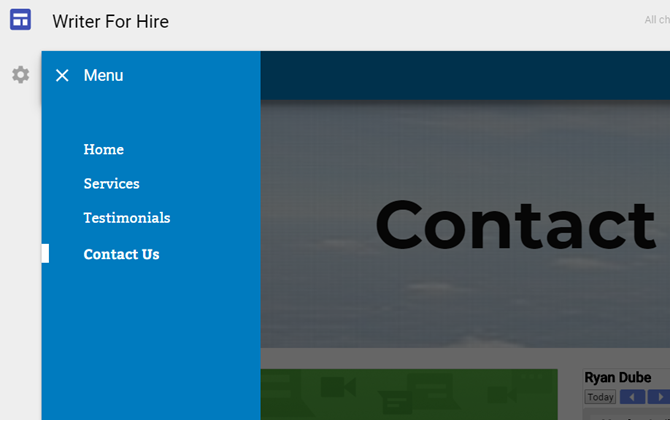
Dette genererer en dynamisk sidefeltmeny som bare dukker opp når de besøkende klikker på menyikonet øverst til venstre på siden.
Det er en veldig kul måte å gi Google-siden din et veldig moderne og profesjonelt utseende.
Legg til widgeter
En ting som Google Sites bringer til bordet, er hvor enkelt det er å legge inn funksjonelle elementer på siden. Denne funksjonen lar deg legge til litt interaktivitet på nettstedet og gir deg et enklere alternativ til sette opp et WordPress-nettsted Konfigurer bloggen din med WordPress: The Ultimate GuideVil du starte din egen blogg, men vet ikke hvordan? Se på WordPress, den kraftigste bloggplattformen som er tilgjengelig i dag. Les mer .
Og det er ikke bare enkle tekstbokser eller videoer. Du kan legge inn noe av følgende direkte på siden din.
- Google Docs-dokument
- Google Slides lysbildefremvisning
- Google Sheets regneark
- Google Forms skjema
- Google-diagrammer fra alle regneark
- Google Kart
- Google Kalender
Du kan flytte noen av disse elementene hvor som helst på siden du vil at den skal gå med en dra og slipp. Her er noen eksempler:
Legge inn en kalender. Klikk på Kalender widget og velg Google-kontoen du vil trekke kalenderen fra.

Plasser disse elementene side om side, flytt dem rundt på siden, eller endre størrelse på dem for å få dem til å se hvordan du vil at de skal se ut på siden.
Det er et nivå på webdesign så enkelt at alle kan designe en vakker webside. Du trenger ikke å kjenne en eneste kode.

Legge inn et Google-ark. Med et regneark kan du formidle informasjon til leserne dine på en godt organisert måte, med veldig liten innsats.
Det fine med dette er at du aldri trenger å redigere den websiden igjen. Bare oppdater kilden Google Sheet, og det innebygde arket på websiden oppdateres automatisk.

Legge inn et diagram. Velg et Google-ark som inneholder et hvilket som helst antall diagrammer. Du kan velge det spesifikke diagrammet du vil legge inn på websiden din.
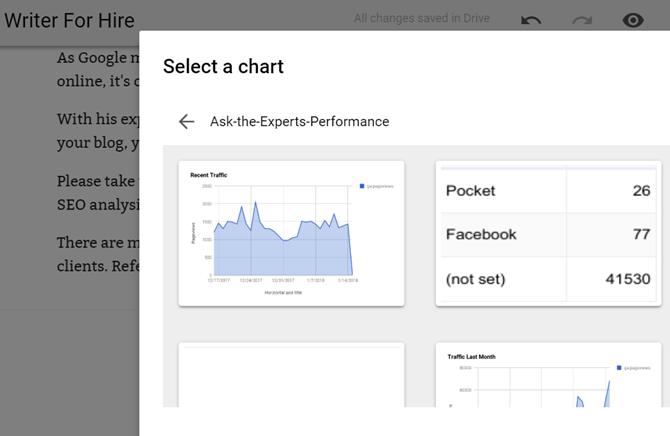
Hvis jobben din er å lage dashbord som ofte krever oppdateringer fra et regneark, kan du imponere sjefen din ved å legge inn diagrammene fra alle regnearkene dine på en webside.
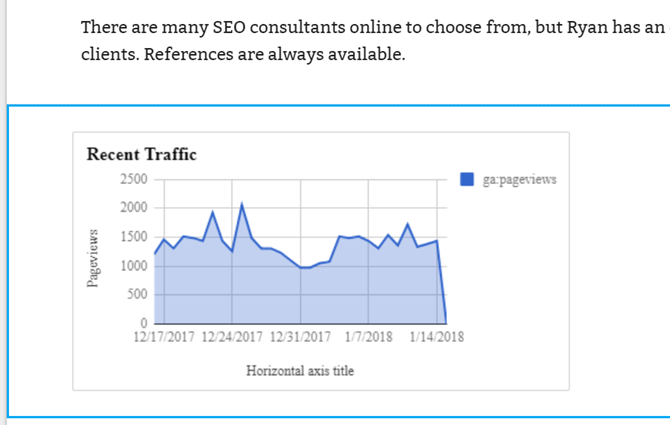
Når det er på tide å levere rapporten til sjefen, er det bare å gi dem en URL-lenke de kan få tilgang til med sin Google-konto. Snakk om å være en innovativ ansatt!
Fullfør og publiser nettstedet ditt
Når alle elementene på siden din er sammen, er det en vakker ting. Du kan nå opprette en informativ kontaktside som viser potensielle kunder hvordan planen din ser ut.
Du kan inkludere et kontaktskjema og til og med et kart over forretningsadressen din hvis du har et. Prøve et kontaktskjema for å samle inn data Hvordan lage et gratis nettsted for kontaktskjema med Google-skjemaerTrenger du et kontaktskjema for nettstedet eller bloggen din, men liker ikke standardalternativene? Bruk Google Forms og samle svar i Google Sheets! Les mer med de fleksible Google Forms.

Når du er ferdig med å opprette det nye nettstedet og alle sidene som går inn på det, er du klar til å publisere.
Alt du trenger å gjøre er å trykke på publisere -knappen øverst på siden, så har du muligheten til å kreve navnet på undersiden under Google Nettsteder for nettstedet ditt.

Ikke bekymre deg hvis du vil ha ditt eget domene. Du kan alltid registrere domenet og deretter omdirigere det til denne URL-adressen. Når du omdirigerer et domene, for besøkende, ser det ut som siden de leter etter, faktisk er det domenet og ikke et Google Sites-nettsted.
Er Google Nettsteder for deg?
Det at du kan opprette et gratis nettsted ved hjelp av Google Sites, åpner for en hel verden av muligheter.
- Du kan opprette private, interne sider bare for å lage rapporter for jobben din.
- Du kan piske opp en profesjonell porteføljeside som du kan dele med nye potensielle kunder.
- Du kan bruke Google Sites til å lansere en enkel, effektiv virksomhetsside.
Jeg tror du vil være enig i at den nye versjonen av Google Sites er mye enklere å jobbe med. Det hjelper deg med å lage nettsteder som er mye mer moderne. Men hvis Google Nettsteder ikke er noe for deg, er det alltid det statiske generatorer Bruk en statisk nettstedgenerator for å lage et raskt nettstedI denne guiden beskriver vi hva en statisk nettstedgenerator (SSG) er, hvorfor du ønsker å bruke en, og hvordan du bygger en helt ny side med den. Les mer som hjelper deg med å opprette et nettsted på bare noen få minutter.
Ryan har en BSc-grad i elektroteknikk. Han har jobbet 13 år innen automatisering, 5 år innen IT, og er nå en applikasjonsingeniør. Han var tidligere administrerende redaktør for MakeUseOf, han snakket på nasjonale konferanser om datavisualisering og har blitt omtalt på nasjonal TV og radio.